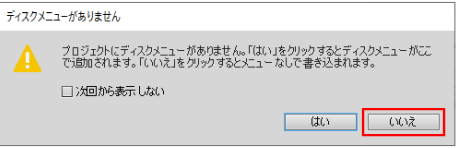- Home
- ホーム
- Premiere Elementsフォーラム
- ディスカッション
- Re: Premiere Elements2020オートプレイについて
- Re: Premiere Elements2020オートプレイについて
リンクをクリップボードにコピー
コピー完了
質問の内容は「オートプレイのDVDを作成するのはどうすれば良いのか」となります。
動画編集が終わったため、いざISOファイルへ出力しようとアプリケーション右上にある「書き出しと共有」を選択し、 出力先タブで「ディスク」を選択すると、「メニューテーマを選択」のウィンドウが表示され、DVDメニューの作成画面へ移動してしまいます。
又、メニューテーマを選択しないと「続行」ボタンがグレーアウトしたままで進む事ができません。
一度メニューテーマを作成し、削除しても再度「メニューテーマを選択」のウィンドウが表示されてしまいます。
本来はISOイメージとして一度出力を行わないで、ディスクへ直接書き込めれば良いのですが、
Premiere Elements2020になってから、「レコーダーが検出できません」と表示され、
ディスクへ直接書き込む事が出来なくなってしまいました。
こちらの件に関してはフォーラムにて検索をした所、
ライティングソフトの競合であったり、再インストールを行うと改善されたりと原因がはっきりと判明していない事を確認しております。
それならば、ISOイメージとして一度出力し、別のライティングソフトを使用してDVD-Rへ書き込もうと思った次第です。
自身で使うDVDであればメニューテーマが表示されても問題ないのですが、
他者へ渡すため、パソコンで見るのかDVDプレイヤーで見るのか再生端末が不明、
かつ再生選択の手間を省くために「DVDを入れたら自動で再生させる」という事情があります。
初歩的な事をお聞きする様で誠に申し訳ありませんが、お力添えをお願いいたします。
尚、OSは「Windows10 20H2」となります。
よろしくお願いいたします。
 1 件の正解
1 件の正解
こんにちは、順一16E5さん
>Premiere Elements2020になってから、「レコーダーが検出できません」と表示され、ディスクへ直接書き込む事が出来なくなってしまいました。
推定ですが、Premiere Elementsがお持ちのDVDドライブをサポートしなくなったのではと思います。
ダメ元でアンインストール・再インストールも試してみたらいかがでしょうか。その際環境設定は削除するか引き継がないようにします。
メニュー無しDVDを作成する方法
「書き出しと共有」をクリックして開く「書き出しと共有」ウィンドウで、「ディスク」を選択すると「ディスクメニューがありません」ウィンドウが表示されます。
そのウィンドウで、「いいえ」(下図赤枠部)をクリックすると、メニュー無しで作成できます。
別方法ですが、Blu-rayやDVDレコーダーをお持ちの場合は、Premiere Elementsから.mp4ファイルで書き出し、そのファイルをレコーダーに読み込んでディスクに焼く方法もあります。
リンクをクリップボードにコピー
コピー完了
こんにちは、順一16E5さん
>Premiere Elements2020になってから、「レコーダーが検出できません」と表示され、ディスクへ直接書き込む事が出来なくなってしまいました。
推定ですが、Premiere Elementsがお持ちのDVDドライブをサポートしなくなったのではと思います。
ダメ元でアンインストール・再インストールも試してみたらいかがでしょうか。その際環境設定は削除するか引き継がないようにします。
メニュー無しDVDを作成する方法
「書き出しと共有」をクリックして開く「書き出しと共有」ウィンドウで、「ディスク」を選択すると「ディスクメニューがありません」ウィンドウが表示されます。
そのウィンドウで、「いいえ」(下図赤枠部)をクリックすると、メニュー無しで作成できます。
別方法ですが、Blu-rayやDVDレコーダーをお持ちの場合は、Premiere Elementsから.mp4ファイルで書き出し、そのファイルをレコーダーに読み込んでディスクに焼く方法もあります。
リンクをクリップボードにコピー
コピー完了
早速のご返信、ありがとうございます。
>推定ですが、Premiere Elementsがお持ちのDVDドライブをサポートしなくなったのではと思います。ダメ元でアンインストール・再インストールも試してみたらいかがでしょうか。その際環境設定は削除するか引き継がないようにします。
ダメ元でアンインストール後、再インストールを行いました。
環境設定も削除して行ったのですが、やはり「レコーダーが検出できません」と表示され、書き込みが行えませんでした。
>メニュー無しDVDを作成する方法
添付して頂いた画像を拝見した所、私が初めて見る画面でした…
「次回から表示しない」のチェックボックスがある事を確認したため、
憶測ですが、前任者がアプリケーションを使用した際にチェックを付け、
「はい」を選択した事により、次回以降に標準でディスクメニュー画面が作成されるようになっていたのではと思います。
再インストールを行った事で環境設定も初期化され、添付画像の画面が表示されるようになりました!
「いいえ」を選択し、DVD作成を行った所、無事にオートプレイになりました!
ありがとうございました!
リンクをクリップボードにコピー
コピー完了
>やはり「レコーダーが検出できません」と表示され、書き込みが行えませんでした。
ダメでしたか。ソフトがドライブをサポートしているかは、ディスクを焼く時点まで分かりませんので、ユーザーにとっては非常にいやらしい問題ですね。私の場合、4台のPCでディスクが焼けたのは2台でした(泣)。
>添付して頂いた画像を拝見した所、私が初めて見る画面でした…
私はどうしてそのウィンドウが表示されないのかなと思っていましたよ。チェックが入っていたのですか。前任者がチェックを入れたのでは、気が付きませんよね。
再インストールで、初期状態に戻り、前任者がカスタマイズした部分があれば、それらもリセットされたと思います。
それから、「正解」をクリックして頂き有り難うございます。